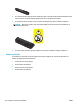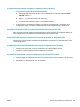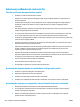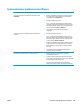HP LaserJet Pro CP1020 - User Guide
Interpretar a página de qualidade de impressão
1. Verifique se a impressora está inativa e se a luz Pronta está acesa.
2. Carregue o papel na bandeja de entrada.
3. Na bandeja de sistema do Windows, clique com o botão direito do mouse no ícone Configurações do
dispositivo
e, em seguida, clique no nome do produto.
4. Clique no botão Configurações do dispositivo.
5. Clique no botão Imprimir páginas de solução de problemas de QI.
Essa página contém cinco faixas de cor, que são divididas em quatro grupos como mostra a ilustração a
seguir. Examinando cada grupo, é possível isolar o problema para um cartucho de impressão em especial.
Seção Cartucho de impressão
1Amarelo
2Ciano
3Preto
4Magenta
●
Se pontos ou manchas aparecerem em apenas um dos grupos, substitua o cartucho de impressão
relacionado ao grupo em questão.
●
Se pontos aparecerem em mais de um grupo, imprima uma página de limpeza. Se o problema não for
resolvido, verifique se os pontos são sempre da mesma cor; por exemplo, se pontos magentas
aparecem nas cinco faixas de cor. Se todos os pontos tiverem a mesma cor, substitua o cartucho de
impressão.
●
Se manchas aparecerem em diversas faixas de cores, imprima uma página de status de suprimentos
para determinar se o tambor de imagens alcançou o final da vida útil estimada. Se o tambor de imagens
não alcançou o final da vida útil estimada, inspecione-o para verificar se ele não está danificado. Se o
tambor de imagens não estiver danificado, entre em contato com a HP.
Inspecione o cartucho de impressão e o tambor de imagens para verificar se eles estão
danificados
1. Remova o cartucho de impressão do produto e examine-o para verificar se ele está danificado.
PTWW Melhora da qualidade de impressão 117